Windows 10 نصيحة: أضف مواقع متعددة إلى تطبيق الطقس
تطبيق Weather في نظام التشغيل Windows 10 لأجهزة الكمبيوتر والهواتف المحمولةهي واحدة من أفضل التطبيقات لظروف الطقس هناك. كما أن لديها واجهة حيوية وجميلة. إذا كنت تسافر كثيرًا أو تريد معرفة أحوال الطقس لمواقع أخرى حول العالم ، فإليك طريقة إضافتها.
قطع تطبيق الطقس في نظام التشغيل Windows 10 شوطًا طويلًانظرًا لأنه تم تقديمه كتطبيق حديث في نظام التشغيل Windows 8. والشيء الآخر الجميل في الأمر هو أنه يحصل على تحسينات حيث يتم تحديثه بشكل منتظم.

إضافة المزيد من المواقع إلى تطبيق Windows 10 Weather
افتح تطبيق Weather وانقر فوق قائمة الهامبرغر في الجانب العلوي الأيسر من الشاشة. ثم حدد الأماكن.
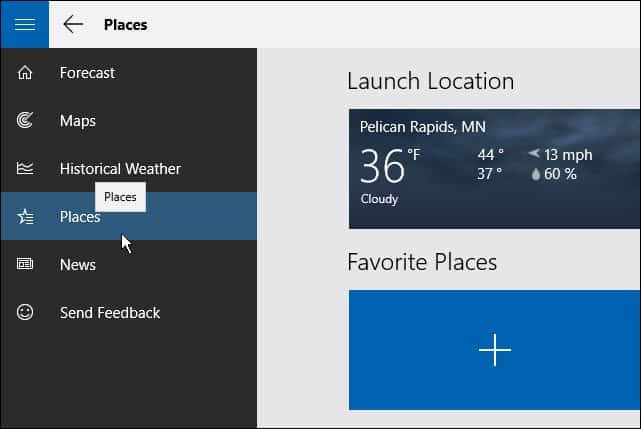
ثم تحت Favorit Places على اليمين ، انقر فوق "+" البلاط. ثم يمكنك البحث عن الرمز البريدي أو المدينة التي تريد إضافتها.
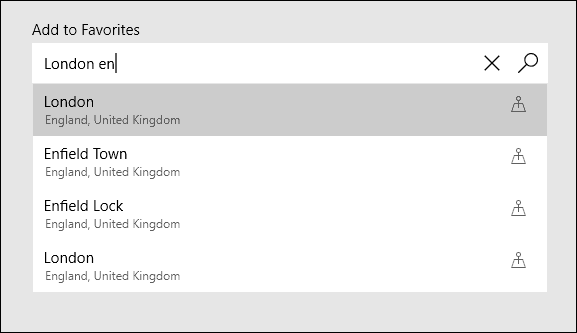
سيكون موقع الإطلاق دائمًا هو ما يظهر عند بدء تشغيل التطبيق لأول مرة. بعد ذلك ، لمشاهدة الأماكن الأخرى التي أضفتها ، حدد أماكن لإحضارها ثم اختر البلاط الذي تحتاجه.
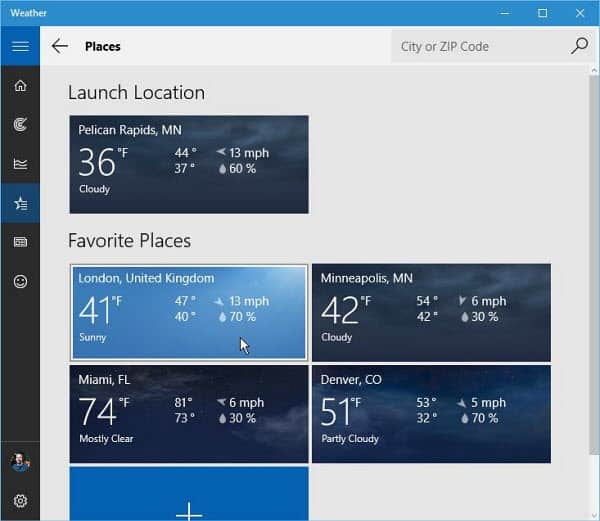
إذا ذهبت إلى الإعدادات (أيقونة الترس في الزاوية السفلية اليسرى) ، فضمن موقع الإطلاق ، حدد إما الإعداد الافتراضي الذي تحدده أو دائما الكشف عن موقعي - هذا جيد عندما تسافر. بالطبع ، لكي تعمل ، ستحتاج إلى السماح لـ Windows بالوصول إلى موقعك.
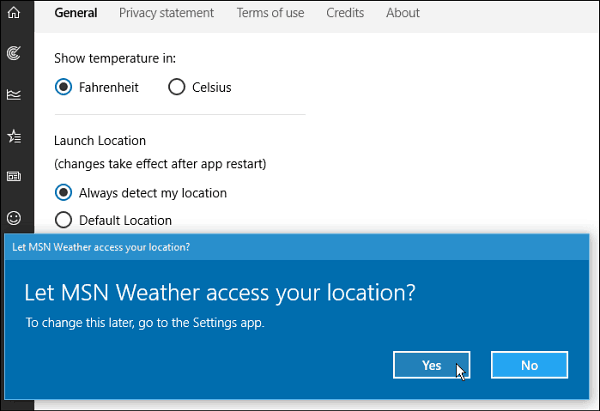
عبر منصة التطبيق العالمي
الشيء الآخر الأنيق هو تطبيق الطقسالتطبيق العالمي. لذلك ، ستتم مزامنة المواقع التي تضيفها على جهاز الكمبيوتر الذي يعمل بنظام Windows 10 مع أي جهاز تم تثبيت تطبيق MSN Weather عليه. يتضمن ذلك حاليًا Android و Kindle Fire و بالطبع Windows Phone 8.1 و Windows 10 Mobile.
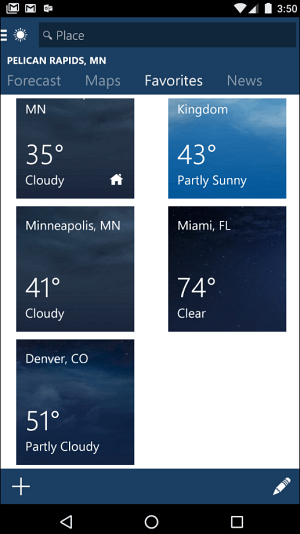
تجدر الإشارة أيضًا إلى أنه يمكنك دائمًا إجراء بحث عن أي موقع عبر مربع البحث في الركن الأيمن العلوي من التطبيق.
ما رأيك في تطبيق Weather الجديد في نظام التشغيل Windows 10 أو على جهازك المحمول؟ أخبرنا في قسم التعليقات أدناه.
ولمزيد من المحادثات المتعمقة حول التطبيقات واستكشاف الأخطاء وإصلاحها وجميع الأشياء التي تعمل بنظام Windows 10 ، توجه إلى منتديات Windows 10 الخاصة بنا. إنه مجاني للانضمام.










اترك تعليقا